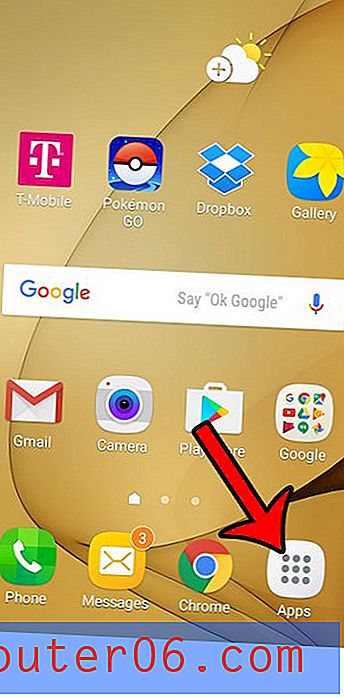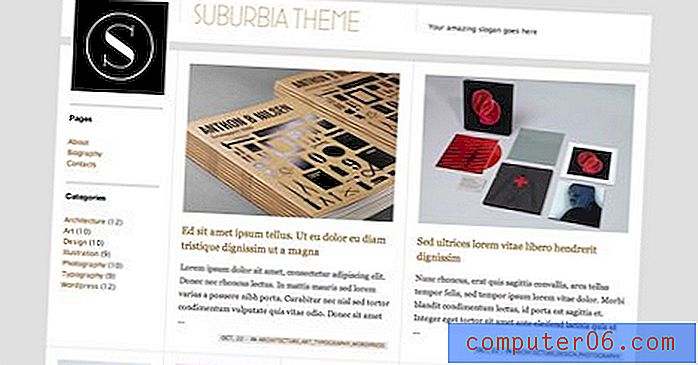Hvordan endre skriftfarge i Outlook 2013
I likhet med andre Microsoft Office-programmer lar Outlook 2013 deg endre mye av formateringen for tekst du skriver. Et av formatalternativene du kan kontrollere, er fargen på skriften du bruker. Dette kan gjøres for individuelle meldinger, eller du kan velge å endre standard skriftfarge for alle meldingene. Du vet kanskje allerede hvordan du endrer standardfonter i Word 2013, men metoden er noe annerledes i Outlook.
Skriftfargeinnstillinger i Outlook 2013
Trinnene i denne artikkelen viser deg hvordan du endrer skriftfarge for en individuell melding i Outlook 2013, og gir deretter ytterligere trinn for å angi standard skriftfarge i Outlook 2013. Merk at dette ikke vil endre skriftfargen for teksten du har allerede skrevet. Hvis du ønsker å endre skriftfargen på eksisterende tekst i Outlook 2013, må du først velge teksten og deretter endre skriftfargen. Hvis innstillingene for skriftfarge er nedtonet, må du endre meldingsformatet til HTML eller rik tekst fra kategorien Formater tekst i meldingsvinduet.
- Åpne meldingen i Outlook 2013 som du ønsker å endre skriftfarge for.
- Klikk på Meldingsfanen øverst i vinduet.
- Klikk på pilen til høyre for Font Color- knappen, og velg deretter skriftfargen du vil bruke.

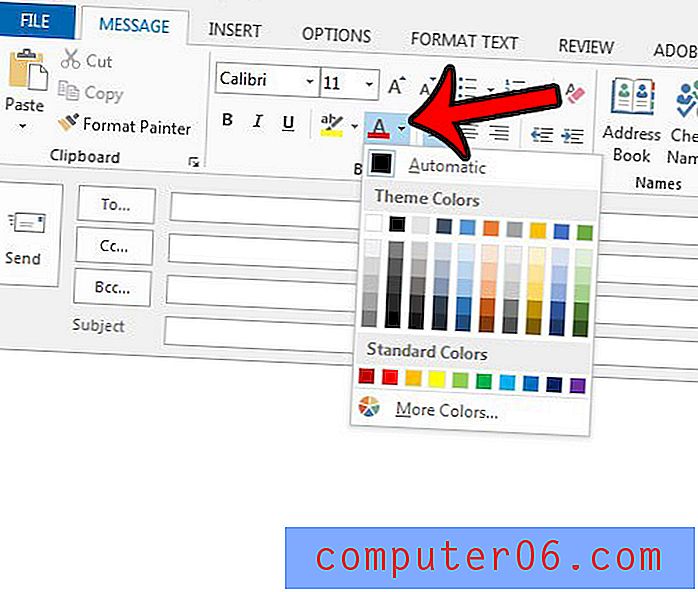
Hvis du foretrekker å endre standard skriftfarge i Outlook 2013, kan du gjøre det ved å følge trinnene nedenfor.
Endre standard skriftfarge i Outlook 2013
- Klikk på Fil- fanen øverst til venstre i vinduet.
- Klikk på Alternativer- knappen i kolonnen på venstre side av vinduet.
- Klikk på kategorien E- post på venstre side av vinduet Alternativer for Outlook .
- Klikk på Skrivesaker og skrifter- knappen på høyre side av vinduet.
- Klikk på Font- knappen under Nye e-postmeldinger .
- Klikk på rullegardinmenyen under Fontfarge, og velg deretter standard skriftfarge. Klikk OK- knappen når du er ferdig. Du kan deretter gjenta trinn 5 og 6 for Svar eller videresending av meldinger, og om du vil komponere og lese vanlige tekstmeldinger .
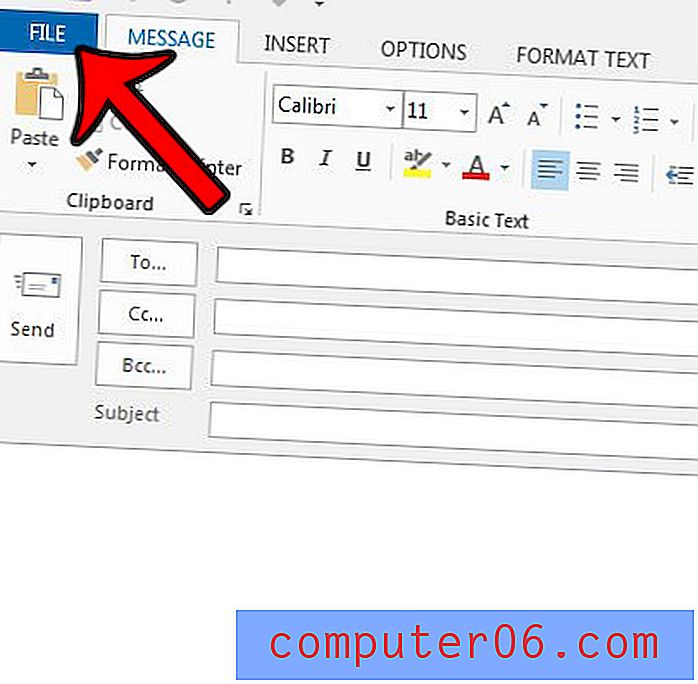
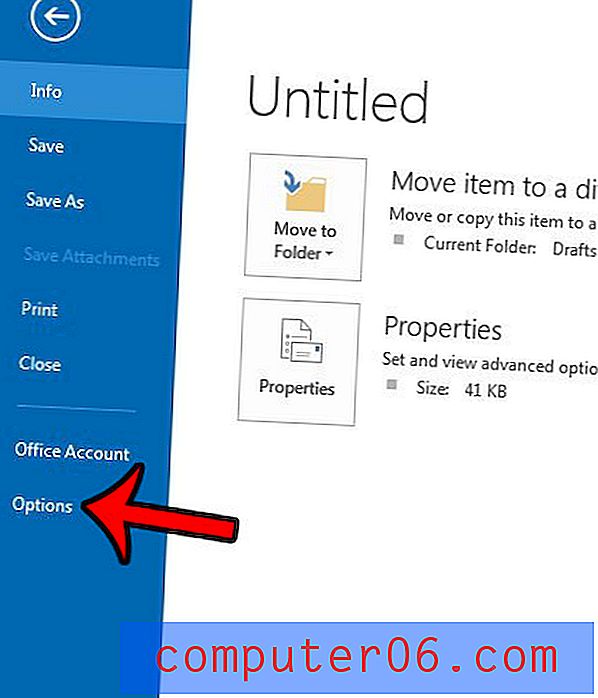
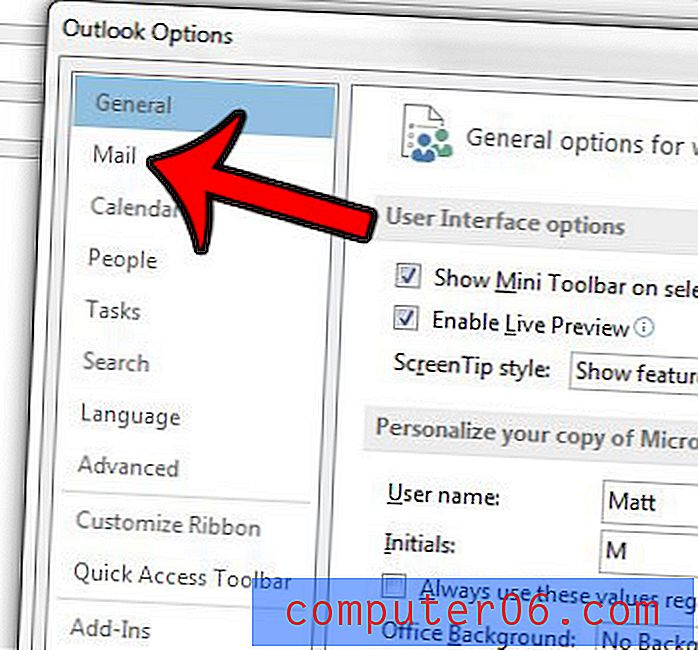
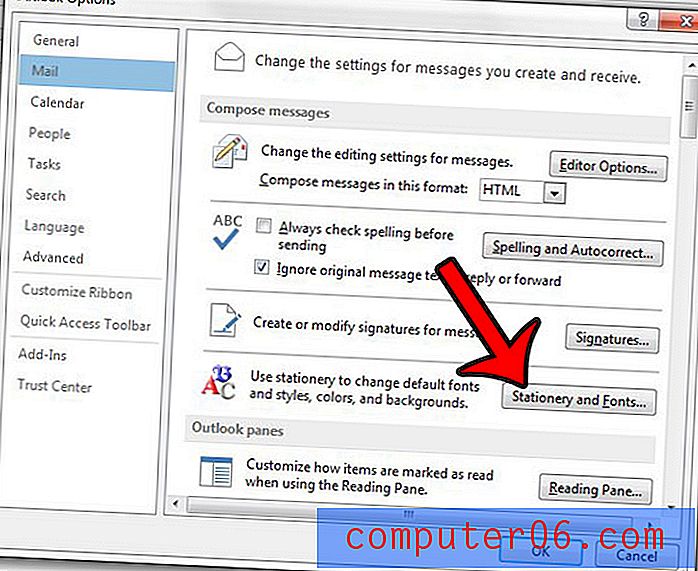
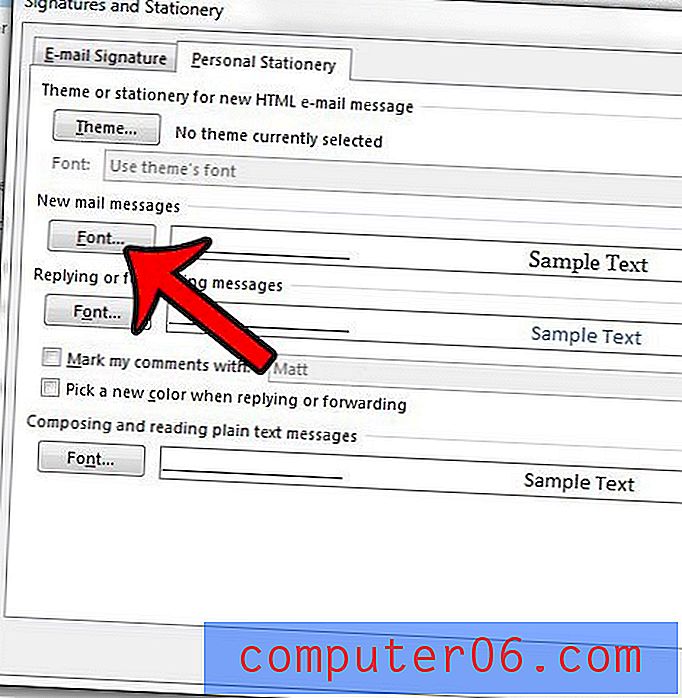
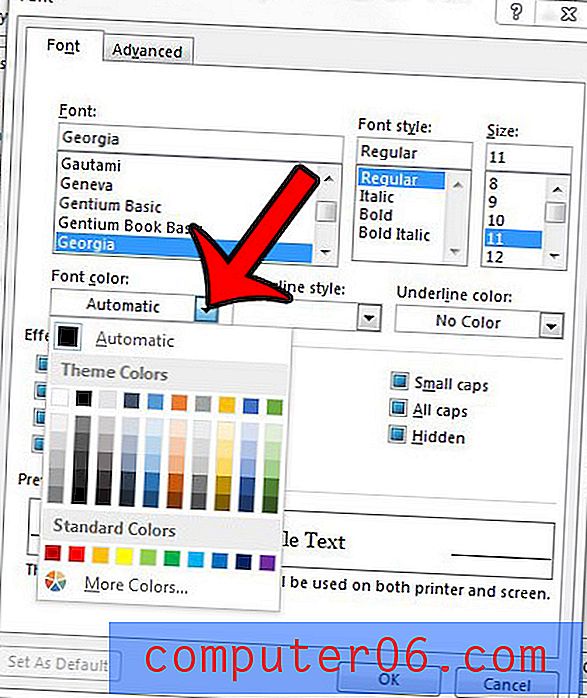
Vil du at Outlook skal sjekke for nye meldinger oftere? Lær hvordan du endrer sende- og mottaksfrekvensen i Outlook 2013 for å få den til å kontakte e-postserveren din så ofte du vil.